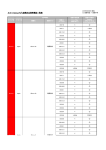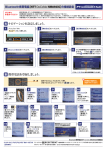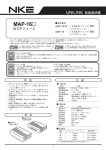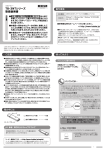Download 【MZ609529】スマートフォン連携対象機種一覧
Transcript
【MZ609529】スマートフォン連携対象機種一覧 端末情報 2014年3月現在 機種名 接続タイプ 確認OS バージョン FUJITSU ARROWS NX (F-01F) MHL Android 4.2 ○ ※2※3※19※20 docomo FUJITSU Disney Mobile on docomo (F-07E) MHL Android 4.2 ○ ※2※19※21 docomo FUJITSU ARROWS V (F-04E) MHL Android4.2 ○ ※2※3※15※16 docomo HUAWEI Ascend (HW-01E) MHL Android4.0 ○ ※3※17 Android4.0 ○ ※6 Android 4.1 × キャリア名 メーカー名 docomo docomo LG Optimus G (L-01E) MHL 接続可否結果 docomo LG Optimus LTE (L-01D) MHL Android4.0 ○ ※6※7 docomo LG PRADA phone (L-02D) MHL Android4.0 ○ ※6※12 docomo NECカシオ MEDIAS X (N-06E) MHL Android 4.2 ○ ※2 docomo SAMSUNG GALAXY S4 (SC-04E) 専用形状 Android 4.2 ○ ※3※4※22 docomo SAMSUNG GALAXY S IIIα (SC-03E) 専用形状 Android 4.1 ○ ※4 docomo SAMSUNG GALAXY S III (SC-06D) 専用形状 Android 4.1 ○ ※4※5※6 docomo SAMSUNG GALAXY S Ⅱ LTE (SC-03D) MHL Android4.0 ○ ※3※9 docomo SAMSUNG GALAXY S Ⅱ (SC-02C) MHL Android4.0 ○ docomo SHARP AQUOS PHONE ZETA (SH-02E) MHL Android 4.1 ○ ※2※7 docomo SHARP AQUOS PHONE sv (SH-10D) MHL Android 4.1 ○ ※2※3※7※10※11 docomo SHARP AQUOS PHONE ZETA (SH-09D) MHL Android4.1 ○ ※2※7※13 docomo Sony Mobile Xperia Z1f (SO-02F) MHL Android 4.2 ○ ※2※8※23 docomo Sony Mobile Xperia Z1 (SO-01F) MHL Android 4.2 ○ ※2※8※23 docomo Sony Mobile Xperia A (SO-04E) MHL Android 4.2 ○ ※2※8 docomo Sony Mobile Xperia Z (SO-02E) MHL Android 4.2 ○ ※2※8 Android4.0 ○ ※2※7※18 Android 4.1 × docomo Sony Mobile Xperia AX (SO-01E) MHL docomo Sony Mobile Xperia GX (SO-04D) MHL Android 4.1 ○ ※2※7※8※9 docomo Sony Mobile Xperia acro HD (SO-03D) HDMI Android4.0 ○ ※1※3※14 docomo Sony Mobile Xperia NX (SO-02D) HDMI Android4.0 ○ ※1※3 docomo Sony Mobile Xperia acro (SO-02C) HDMI Android2.3 ○ ※1 docomo Sony Mobile Xperia arc (SO-01C) HDMI Android2.3 ○ ※1 docomo TOSHIBA REGZA Phone (T-02D) MHL Android4.1 ○ ※2※8※9 キャリア名 メーカー名 docomo Apple iPhone 5s Apple iPhone 5c Apple iPhone 5s Apple iPhone 5c Apple iPhone 5 Apple iPhone 4S Apple iPhone 5s Apple iPhone 5c Apple iPhone 5 Apple iPhone 4S Apple iPhone 4 au ソフトバンク 機種名 端末情報 接続タイプ 接続可否結果 確認OS バージョン iOS 7.0 iOS 7.1 iOS 7.0 iOS 7.1 iOS 7.0 iOS 7.1 iOS 7.0 iOS 7.1 iOS 7.0 iOS 7.1 iOS 7.0 iOS 7.1 iOS 7.0 iOS 7.1 iOS 7.0 iOS 7.1 iOS 7.0 iOS 7.1 iOS 7.0 iOS 7.1 iOS 7.0 iOS 7.1 ○ ×※24 ○ ×※24 ○ ×※24 ○ ×※24 ○ ×※24 ○ ×※24 ○ ×※24 ○ ×※24 ○ ×※24 ○ ×※24 ○ ×※24 「Linkwithモード」専用アプリケーション"LinkwithAutomaker"は常に最新バージョンをご利用ください。 ※1:ハンズフリー通話終了後、スマートフォンがスタンバイ状態になります。スマートフォンでスタンバイの解除が必要です。 詳しくは、スマートフォンの取扱説明書をご覧ください。 ※2:スマートフォン側の「ホーム/メニュー/バックキー」などのソフトウェアキーは、車載機の画面上に表示されますが、これらのソフトウェアキーを 車載機側から操作することはできません。 ※3:バッテリー残量が少ない場合、またはアプリのご使用状態によっては給電できない場合があります。給電できない場合は、 車載機での使用を中止し、他の機器にてスマートフォンの給電を行ってください。 ※4:NTTドコモ製別売オプション品「HDMIケーブル SC03(希望小売価格1,890円(税込))」が必要となります。この「HDMIケーブル SC03」を 使用し接続するため[Android(MHL)接続キット]に付属のMHL変換アダプターは使用しません。(2012年8月1日時点での確認) ※5:スマートフォン本体に応答保留機能がありません。 ※6:スマートフォン本体の電話帳データを読み込めない場合があります。 ※7:通話をするとスマートフォン本体の映像出 (MHL/HDMI)がOFFになるため、スマートフォン本体とHDMIケーブルの 接続( き し) が必要になります。 ※8:スマートフォンのボリュームが0の場合は車載機から がでません。 ※9:接続時にスマートフォンをBluetooth 画面にして く必要があります。車載機でスマートフォン 後、50 75 で、スマートフォンに ゚ア の画面が表示されます。 ※10:接続時にスマートフォンを ックした場合、 ゙デオ は出 ません。 ※11:バッテリー残量が少ない場合、HDMIケーブルより、映像が出 されない場合があります。 ※12:スマートフォン本体のBluetooth をOFFにした場合、スマートフォンに ゚アリング された機器が 除されてしま ことがあるため、 ゚アリング が必要になる場合があります。 ※13:画面の上 に 10mm の ドットと、「ホーム」、「メニュー」、「 る」ボタンが画面上に表示されるため、車載機の画面 体に 画像を表示することができませんが、 作に はありません。 ※14:通話をするとスマートフォンが ックされるため、本体の映像出 (MHL/HDMI)がOFFとなり、 ック解除が必要となります。 ※15:接続時にスマートフォンをBluetooth 画面にして く必要があります。車載機でスマートフォン 後、接続表示が25 に したら、 スマートフォンの ゚アリング されたデバイスの 機器名 を する必要があります。 の後、75 に したら、スマートフォンに ゚ア の画面が表示されます。 ※16: を2時 ど 続 すると、車載機での操作が かなくなることがあります。 させるには、ACCをOFF/ONしてください。 ※17: 時に通話をすると、通話 後で 量が変 する場合があります。 ※18:「 ッ ェリア Lin ith メデ アプ ー ー for Android」にて 画を する場合は、車載機に接続してから を してください。 ※19:車載機接続時に「 ッ ェリア Lin ith メデ アプ ー ー for Android」で 画を をすると、車載機本体のみでの表示となります。 ※20:ハンズフリー通話終了後、 「 ッ ェリア Lin ith メデ アプ ー ー for Android」の が電話機側から出 されるてしま 場合が ありますが、アプリを操作していただくと 車載機から が出 されます。 ※21:ハンズフリー通話終了後、 「 ッ ェリア Lin ith メデ アプ ー ー for Android」の が出 されない場合がありますが、 アプリを操作していただくと が出 されます。 ※22:車載機とBluetooth接続できなくなる場合があります。Bluetooth接続が してしま 場合、スマートフォン本体のBluetoothを OFF/ONしてください。 ※23:ごく に によMHL端 の接続 が 、車載器での表示ができなくなる場合があります。この場合スマートフォン本体と MHLケーブルの 接続( き し)をしてください。 ※24:「Lin ithモード」をご使用中、 ン ー画面よりアプリを 後に画面表示が 画面となり車載器の操作ができなくなる場合が あります。 状が し、画面表示が 画面となった場合は、iPhone本体を操作して き、Lin ithモード 応アプリを終了させて くことで車載器の 操作が可能になります。 力 ヘ 設定 ロ 設定 再 音声 お ヒ 再生 来 選択 力 設定 ヘ 再度ヘ 設定 下左右 約 程度 黒 戻 動 問題 ロ 力 設定 お “ヘ " “登録 “ 選択 ヘ 設定 音楽 間ほ 連 再生 利 音楽再生 前 音 化 カロ ツ kw ィ レ ヤ 動 再生 カロ ツ kw ィ レ ヤ 動 カロ ツ kw ィ レ ヤ 再度 音声 力 カロ ツ kw ィ レ ヤ 再度音声 力 稀 振動 再 kw 症 発生 連 押 頂 子 不良 生じ 抜 差 ラ チャ 選択 黒 回押 登録 抜 差 ~ % 削 う ロ 選択 そ % 達 復帰 頂 kw % 達 再生 開始 力 う 再生 音声 音声 力 失敗 う 黒 全 対 iPhone本体での操作は以下の通りです。 頂 1)iPhoneのホームボタンを 続して2 ししてください 2)タスク画面( 中のアプリ)が表示されますので、Lin tih 応アプリのプ ゙ュー画面を上にス イプします。 3)iPhoneのホームボタンを して、ホーム画面に してください。。 この操作を行って いた状態で に 作しない場合はiPhone本体の電 をオフにして き、 して さい。 * 起動 戻 正常 動 kw 対 レヒ 源 ワ 頂 再起動 下


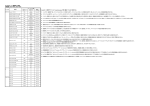
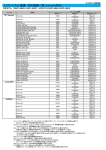
![EA760AS-1 デジタル硬度計[デュロメーター:A型] 取扱説明書](http://vs1.manualzilla.com/store/data/006683553_3-32ba4dea7b19ba352dfca2b7c8521b3a-150x150.png)